במאמר זה נראה כיצד תוכל לאבטח טוב יותר את הדרכים שבהן אתה מתחבר לאינטרנט.
לצעוק בקצה של חדר צפוף
רוב המכשירים היום מחוברים לרשת מקומית משלהם באמצעות אלחוט, טכנולוגיה שאנחנו מכנים בדרך כלל Wi-Fi. Wi-Fi משתמשת באותות רדיו כדי לחבר את המכשיר שלך, ואותן אותות רדיו יכולים להיות מאובטחים או פתוחים.
רשת Wi-Fi פתוחה היא רשת שניתן להתחבר אליה ולהתחיל להשתמש בה בפעם הראשונה, מבלי להכניס שום סוג של סיסמה או אימות אחר. לעתים קרובות אתה רואה רשתות כאלה בעסקים קטנים - כגון בתי קפה או חנויות - או במקומות ציבוריים אחרים שרוצים להציע Wi-Fi ללקוחות שלהם, אך לא מעוניינים בטרחה של תחזוקה ושיתוף סיסמת Wi-Fi. קיימות גם רשתות ביתיות פתוחות, במיוחד רשתות ישנות.

הבעיה ברשתות הפתוחות היא שהן בדרך כלל לא מוצפנות - כלומר, התנועה ברשתות אלה יכולה להיות משודרת באוויר במה שאנו קוראים לו "טקסט רגיל". כל אדם שיכול לראות את הרשת הזאת ולהתחבר אליה יכול פוטנציאלית להקשיב לתעבורה זו. דבר זה מדאיג במיוחד אם אתה משתמש ברשת זו כדי לנהל את הבנקאות שלך או כדי לבצע עבודה רגישה אחרת.
הפתרון הוא לאבטח את הרשתות שלך באמצעות הצפנה, כגון Wi-Fi Protected Access (WPA), ולהשתמש רק ברשתות של אנשים אחרים לקבלת משימות רגישות או אישיות אם גם הן מאובטחות.
הגנה על הרשת שלך
אבטחת הרשת בבית או בעסק שלך לא חייבת להיות קשה. להלן כמה שלבים שתוכל לנקוט באופן מיידי.
הערה: השלבים הראשונים ידרשו ממך להיכנס למסוף הניהול של נתב ה- Wi-Fi שלך. בדרך כלל אתה עושה זאת בדפדפן האינטרנט של המכשיר שלך בזמן שאתה מחובר לנתב, אם כי חלק מהנתבים המודרניים Wi-Fi להשתמש באפליקציה של טלפון חכם במקום זאת. אם אינך בטוח כיצד להיכנס להגדרות מנהל המערכת של הרשת שלך, מומלץ לבדוק זאת עם אתר התמיכה של יצרן הנתב.
השלב הראשון – אבטחת המסוף
אם עדיין לא עשית זאת, ודא שאינך משתמש עדיין בסיסימת ברירת המחדל עבור הנתב. זהו שם המשתמש והסיסמה שבהם השתמשת זה עתה כדי להיכנס אליו. במיוחד עבור מכשירים לצרכנים העשויים לשווק עם שמות משתמש וסיסמאות רגילים (כגון "מרכז הניהול" ו"סיסמה") הם ידועים, או שניתן לגילוי בקלות, ויש לשנות אותם בהקדם האפשרי.
עצה: הדבר נכון לגבי כל מכשיר שאתה מצטרף לרשת שלך. תמיד שנה את שם המשתמש והסיסמה המהווים ברירת מחדל, אם תוכל; רצוי לפני שתחבר אותם לאינטרנט.
אם הרשת שלך מנוהלת באמצעות קונסולת דפדפן אינטרנט, עליך לאשר שהיכולת לנהל את הרשת שלך מחוץ לרשת המקומית כבויה. עבור רוב הנתבים, מדובר פשוט בתיבת סימון במקטע 'מנהל מערכת' או 'ניהול' במסוף. כמה אנשים רוצים או צריכים לשנות את הגדרות הנתב מחוץ לרשת שלהם. ביטול תכונה זו מאפשר לתוקפים כלי אחד פחות להשתמש בו.
שלב שני – בדיקת הקושחה
נתבי Wi-Fi, בדומה לרוב מכשירי החומרה, מוכללים בתוכנה המפקחת על אופן התפקוד שלו. מכיוון שהיא תוכנה שנכתבה לחומרה, ולא קל לשנות אותה, אנו קוראים לה "קושחה". מדי פעם יצרן המכשיר עשוי לשחרר גירסה מעודכנת של הקושחה עבור המכשיר שלך. עדכונים אלה עשויים להכיל פונקציונליות חדשה או תיקוני אבטחה.
המכשיר שלך עשוי לחפש קושחה חדשה באופן אוטומטי, אך מכשירים רבים ידרשו ממך לבדוק אותה באופן ידני. פעולה זו עשויה להתבצע באמצעות מסוף הניהול של המכשיר, או שיהיה עלייך לעבור לאתר האינטרנט של היצרן ולבדוק אם יש קושחה חדשה להורדה.
כל עוד אתה נמצא במסוף הניהול או באפליקציה, ודא שהקושחה עדכנית. נסה לבדוק זאת מעת לעת; אולי כל חודש או משהו כזה.
שלב שלישי – הצפנה
השלב הבא, והברור ביותר, נועד כדי לוודא שהצפנת האלחוט שלך מופעלת. במסוף הניהול של הנתב, סביר להניח שתראה דף או כרטיסיה בשם "Wi-Fi" או "אבטחה". אם אינך מצליח לאתר את הגדרות ההצפנה עבור הנתב, בדוק עם אתר האינטרנט של היצרן, אך בדרך כלל קל למצוא אפליקציות אלה.
באופן אידאלי, Wi-Fi ישתמש ב- WPA2 לפחות כדי להשתמש בהצפנה. אם הוא משתמש כעת בגירסה קודמת של WPA, שנה אותו ל- WPA2 ואילך. הנתב יבקש ממך להזין סיסמה כדי להשתמש עבור התחברות, וכמובן תרצה לבחור סיסמה טובה. עיין חזרה במאמר הקודם שלנו לקבלת עצות. שינוי הסיסמה עבור הרשת האלחוטית מדי פעם הוא לא רעיון רע, במיוחד אם אתה חושד שמכשיר לא רצוי הצטרף לרשת שלך.
עצה: נתבים והתקנים אלחוטיים התומכים ב- WPA3 התחילו להיות זמינים. אם אתה קונה מכשיר חדש, חפש מכשיר התומך ב- WPA3.
מה מופיע בשם?
המסך שבו אתה מפעיל את ההצפנה הוא גם בדרך כלל המסך שבו תוכל לשנות את מזהה ערכת השירותים (SSID) של הרשת האלחוטית. ה- SSID הוא השם שאתה רואה כאשר אתה מנסה להתחבר לרשת שלך ממכשיר כמו קונסולת משחקים או טלפון חכם. היא אמורה להיות ייחודית כדי למנוע בלבול עם רשתות אחרות באזור, והה שם שתבחר אמור להיות מובן, אך לא משהו ממופה בקלות לך או לכתובת שלך. "Mike' s place" או “1234 Pleasant Lane” אינן אפשרויות מעולות. “Blue skies!” יכולה להיות.
שלב רביעי – היה מסביר פנים, אך לא מדי מסביר פנים
אם הנתב שלך תומך Wi-Fi עליך להפעיל אפשרות זו ומתי האורחים צריכים להתחבר לחשבון Wi-Fi שהם יתחברו לרשת ה- Wi-Fi האורחת.
רוב הנתבים המודרניים תומכים ב- Wi-Fi, והתעלול המיוחד שלהם הוא ש- Wi-Fi אורחים הוא רשת אלחוטית נפרדת. המשמעות היא שמכשירים שמחוברים ל- Wi-Fi האורחים שלך לא יכולים לראות את המכשירים ברשת Wi-Fi הראשית שלך; למשל המחשב הנישא או הטלפון החכם שלך. רוב Wi-Fi אפילו לבודד את המכשירים המחוברים אליה זו מ זו, אם כי חלקן מאפשרות לך לציין מכשירים שברצונך לשתף; כמו התקן זרימה.
Wi-Fi אורחים אינו רק לאורחים, עלייך להגדיר עליו גם כל מכשיר חכם אחר שאינו חיוני. הטלוויזיה שלך, התרמוסטט שלך, ה- iPad של הילד שלך... כל מה שרק צריך להתחבר לאינטרנט צריך לעבור ב- Wi-Fi האורח. כך, אם אחד מהמכשירים האלה נחשף לסכנה, התוקף לא יוכל להשתמש בו כדי לגשת למכשירים הרגישים שלך, כגון המחשב הנישא או הטלפון החכם שלך, או להאזין לת תעבורת הרשת שלו.
עצה: ייתכן שלנתב שלך יש את היכולת ליידע אותך כאשר התקן חדש מצטרף לרשת. שקול להפעיל תכונה זו. אם אתה מקבל הודעה שהתקן חדש הצטרף לרשת שלך, ואינך מי שהתחבר, ראה זאת כאות לבחון את הסביבה ולהבין מה הצטרף עכשיו לרשת. אם ההתקן שהצטרף אינו מורשה, סביר להניח שאתה יכול לעבור אל מסוף הניהול של ה- Wi-Fi שלך ולהסיר אותו. לאחר מכן עליך לשנות את סיסמת ה- Wi-Fi שלך.
נקיטת שלבים קלים אלה יכולה לעזור לך Wi-Fi הרבה יותר מאובטח. עכשיו, בוא נביט באופן שבו אתה יכול להשתמש במכשירים המחוברים ל- Wi-Fi - כגון המחשב הנישא או הטלפון החכם שלך - בצורה מאובטחת יותר.
שימוש באינטרנט אלחוטי בצורה מאובטחת
גם אם אין לך רשת משלך לאבטח, תוכל להיות בטוח יותר באופן שבו אתה משתמש ברשתות Wi-Fi.
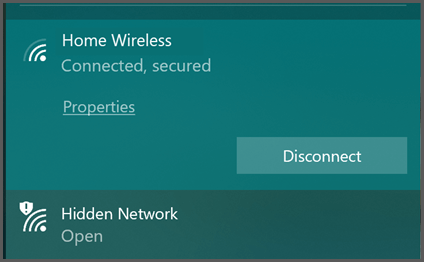
אם עליך להתחבר לרשת Wi-Fi ציבורית, נסה לבחור באפשרות מוצפנת. כן, דרושה לך מעט יותר עבודה כדי להתחבר מכיוון שבדרך כלל תצטרך למצוא ולהזין את הסיסמה, אך חשוב שרמת אבטחה זו תהיה זו, במיוחד במקום ציבורי.
לרוב תוכל להבחין ברשתות המוצפנות שכתוב עליהן “מאובטח“ או משהו דומה, וייתכן שהן כוללות סמל שמציין שהן מאובטחות.
רשתות פתוחות יכריזו בדרך כלל "פתח" וייתכן שהן יופיעו עם סמל המציין שהן לא מאובטחות.
אם אתה מתחבר לרשת Wi-Fi ציבורית, והקפד לא לבחור באפשרות 'התחבר באופן אוטומטי' או 'זכור את הרשת הזאת‘. על אף שאין ספק שהחיבור הזה נוח, אינך מעוניין שהמכשיר שלך יתחבר לרשתות Wi-Fi באופן אוטומטי. מדוע? בשל האופן שבו "זכור את הרשת הזאת" פועל.
האם Wi-Fi שיידי האמתי מוכן לעמוד?
כאשר אתה אומר למכשיר שלך לזכור רשת Wi-Fi היא תמיד תצפה ברשת זו. אם אתה צועד במורד הרחוב, והמכשיר שלך מופעל, המכשיר שלך מחפש ללא הרף אחת מהרשתות הזכורות. כאשר מופיעה רשת זכורה, המכשיר שלך ינסה להתחבר אליה באופן אוטומטי.
האופן שבו המכשיר שלך רואה Wi-Fi הוא לפי ה- SSID שלו, שזה למעשה השם של רשת ה- Wi-Fi. עם זאת, באפשרותך לקבוע את התצורה של מרבית נתבי ה- Wi-Fi שישדרו כל שם שתרצה. באפשרותך להגדיר את ה- S של נתב ה- Wi-Fi להיות “הבית של יוני“ או “Contoso Electronics” או... “Free_ORD_Wi-Fi”, שהוא ה- SSID של רשת ה- Wi-Fi האמתית בשדה התעופה אוהרה בשיקגו.
אם אתה כבר דרך שדה תעופה, מחובר לאינטרנט אלחוטי בחינם של שדה התעופה, והרשית למכשיר שלך "לזכור" רשת זו, כאשר המכשיר שלך רואה נתב, כל נתב, שיש לו את אותו SSID שהוא ינסה להתחבר. לאחר שהוא מחובר, הוא יתחיל לשלוח ולקבל תעבורה דרך נתב זה. הוא יכול להיכנס לתוך מדיה חברתית (להעביר את שם המשתמש והסיסמה שלך), לדואר האלקטרוני, לבנק שלך, בעצם כל היישומים שפתחת במכשיר עלולים להתחיל לתקשר באמצעות רשת זו. למרות שייתכן שהרשת אינה הרשת החוקית.
כמעט בכל שדה תעופה ציבורי כלול אינטרנט אלחוטי. כך גם בכל רשתות בתי המלון הגדולות, בתי הקפה, קניונים, חנויות מכולת... ומזהי SSID אלה כולם ידועים לציבור. פושעי סייבר מכירים גם את המזהים האלה, והם יכולים לפרוס Wi-Fi עם נתבים עם SSSD מזויפים כדי לתפוס אופרים תמימים.
לעולם אל תאפשר למכשיר שלך להתחבר באופן אוטומטי לרשת Wi-Fi שאינך שולט בה.
שכח מרשתות אלה
זה בסדר למחר, אך מה לגבי אתמול? אם המכשיר שלך היה ברשותך זמן מה, ייתכן שקיים רשימה ארוכה של רשתות שכבר התחברת אליהן בעבר, שכבר זכורו. לכל המכשירים יש דרך לנהל את הרשימה הזאת. אם אתה מחפש את המכשיר שלך באינטרנט וכיצד "לשכוח" או לנהל רשתות אלחוטיות, אתה אמור למצוא הוראות.
עבור על הרשימה והסר כל רשת אלחוטית שאינך שולט בה. כן, אנחנו יודעים שזה אומר שתצטרך להיכנס לבית הקפה בכל Wi-Fi פעם - אך במקרה זה, הסיכון יכול להעולים על הנוחות.
עצה: דרך נוספת להיות בטוח יותר היא לבטל את החיבור האלחוטי במכשיר כאשר אינך משתמש בו. בונוס: תשתמש בפחות סוללה Wi-Fi כאשר אתה פשוט הולך או נוהג.
שימוש ב- VPN
אם עליך להשתמש ברשת ציבוריתWi-Fi שקול להשתמש ברשת וירטואלית פרטית (VPN). רשת וירטואלית פרטית יוצרת "מנהרה" מוצפנת בין המכשיר שלך לבין שרת איפשהו בעולם. יכול להיות שהחברה שלך שולטת בשרת, או אולי שירות צד שלישי שאתה מנוי אליו. כל התעבורה בתוך מנהרה זו מוצפנת, ולכן אם אתה משתמש ברשת ציבורית של Wi-Fi ייתכן שתוקף יוכל לראות שנוצרה מנהרת VPN, אך התוכן הזורם בתוך מנהרה זו יהיה מוסתר מפניהם.
עצה: VPN יכול להוסיף אבטחה לכל חיבור רשת, אפילו לחיבורים המוצפנים, ולכן מומלץ להשתמש בו גם ברשתות שאתה חושב שהם מאובטחים.
שירות ה- VPN שבו אתה משתמש מציין מה עליך לעשות במכשיר שלך כדי להתחבר אליו.
שימוש בספק השירות של המכשיר הנייד שלך
אפשרות נוספת, אם אין רשתות מאובטחות זמינות, יהיה להשתמש בנתונים מספק השירות הסלולרי שלך כפי שאתה עושה כאשר אינך משתמש ב- Wi-Fi. מחשבים נישאים מסוימים כוללים כעת רדיו LTE מוכלל, ה יכול להתחבר לספק השירות הסלולארי שלך לקבלת נתונים מעל 4G או 5G. לחלופין, ייתכן שתוכל להשתמש בטלפון החכם כנקודה חמה אישית Wi-Fi אישית.
אם אפשרות זו קיימת עבורך, היא אמורה להיות מאובטחת יותר משימוש ברשת Wi-Fi פתוחה, אם כי היא עלולה להיות אטית יותר ואם אתה מחויב עבור נתונים או אות נתונים, זה משהו שתרצה לזכור.










